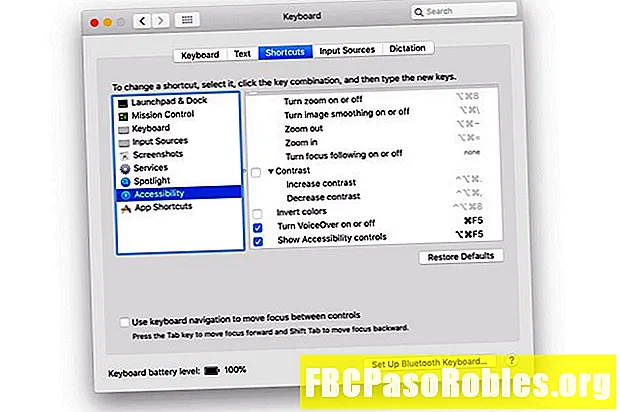Բովանդակություն
- Apple- ի պատմողին տվեք արժանի հանգիստ
- Ինչպե՞ս անջատել VoiceOver- ը Mac- ում `համակարգի նախապատվություններում
- Ինչպես վերափոխել ստեղնաշարի դյուրանցումը
Apple- ի պատմողին տվեք արժանի հանգիստ
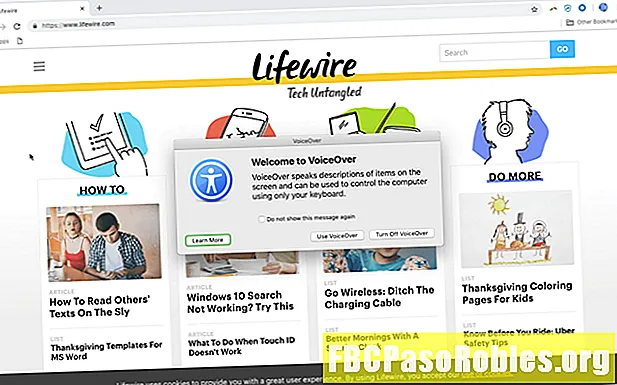
Հիշեք, որՀրաման+F5դյուրանցումը նաև միացնում է VoiceOver- ը, այնպես որ, եթե սխալմամբ այն կրկին սեղմում եք, ապա նորից ակտիվացնում եք հնարավորությունը: Սովորաբար, դա խնդիր չէ, քանի որ պատուհան է հայտնվում և հնարավորություն է տալիս անմիջապես այն անջատել: Այնուամենայնիվ, այս պատուհանը հնարավորություն է տալիս նաև ստուգել տուփը, որում ասվում է. «Այս հաղորդագրությունը նորից մի ցուցադրեք»: Եթե նախկինում սեղմել եք այդ տարբերակը, կարող եք վերջ տալ միացնել VoiceOver- ը ՝ առանց անմիջապես ակնհայտ ծանուցում ստանալու, բացի խոսնակի dulcet երանգներից:
Ինչպե՞ս անջատել VoiceOver- ը Mac- ում `համակարգի նախապատվություններում
VoiceOver- ը անջատելու մի փոքր ավելի ներգրավված միջոց ներառում է համակարգի նախապատվություններ: Կարող է տևել ավելի երկար, բայց անհրաժեշտ է, եթե երբևէ անջատեք Հրաման+F5 դյուրանցում, չնայած դժվար է դա սխալմամբ անջատել:
Ահա թե ինչ եք անում.
-
Կտտացրեք Apple- ի պատկերանշանէկրանի վերին ձախ անկյունում:
-
ԸնտրեքՀամակարգի նախապատվությունները բացվող ընտրացանկից և կտտացրեք Մատչելիություն համակարգի նախընտրությունների պատուհանում:
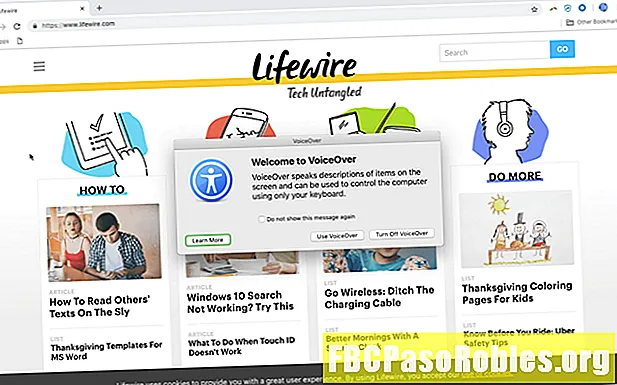
-
Ընտրեք Ձայնագր ձախ վահանակում:
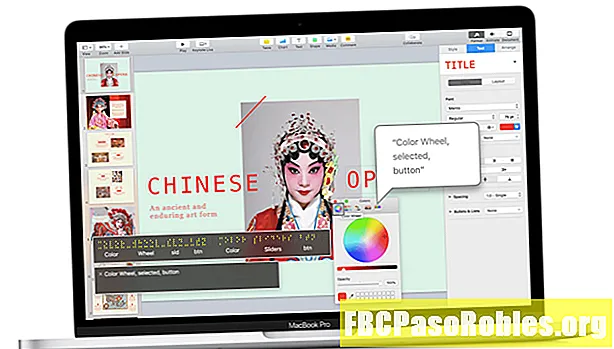
-
Elնջեք այնՄիացնել VoiceOver- ըտուփ
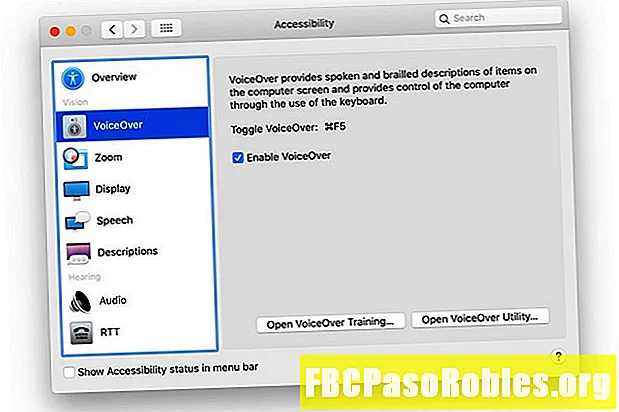
Ինչպես վերափոխել ստեղնաշարի դյուրանցումը
Դա այն է: Եթե անջատված եք Հրաման+F5 ստեղնաշարի դյուրանցում ՝ VoiceOver- ը միացնելու և անջատելու համար, դուք կարող եք այն միացնել կրկին ՝ կատարելով հետևյալը.
-
Կտտացրեք Apple- ի պատկերանշանէկրանի վերին ձախ անկյունում և կտտացրեք Համակարգի նախապատվությունները.
-
ՍեղմելՍտեղնաշար համակարգի նախընտրությունների պատուհանում:

-
ԸնտրեքԴյուրանցումներներդիր
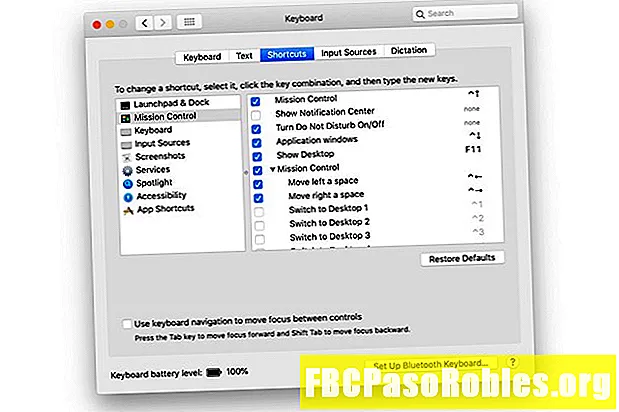
-
ՍեղմելՄատչելիություն ձախ վահանակում:
-
Կտտացրեք տուփ կողքին Միացրեք կամ անջատեք VoiceOver- ը վերականգնել դյուրանցումը: